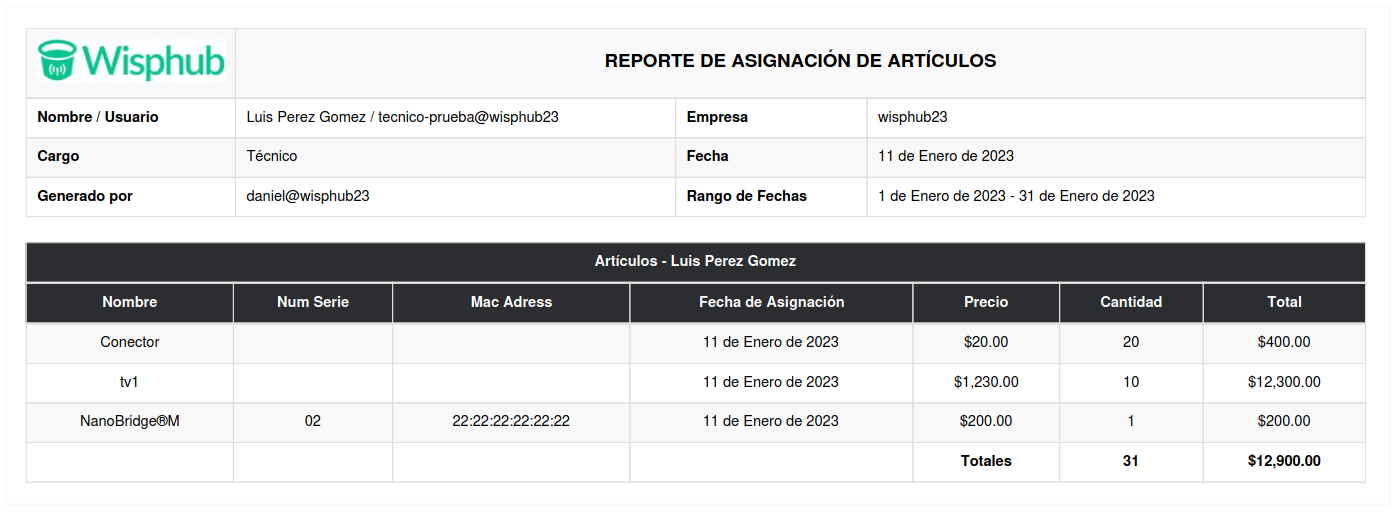Asignar Artículos a Usuarios de Tipo Staff
Con esta opción podemos agregarle productos (router wifi, antena, etc) a los usuarios de tipo Staff.
¿Cómo asigno artículos al Staff?
1 Primero debemos ir la sección de Asignar Artículos Staff.
2 Seleccione el usuario al que desea asignar los artículos.
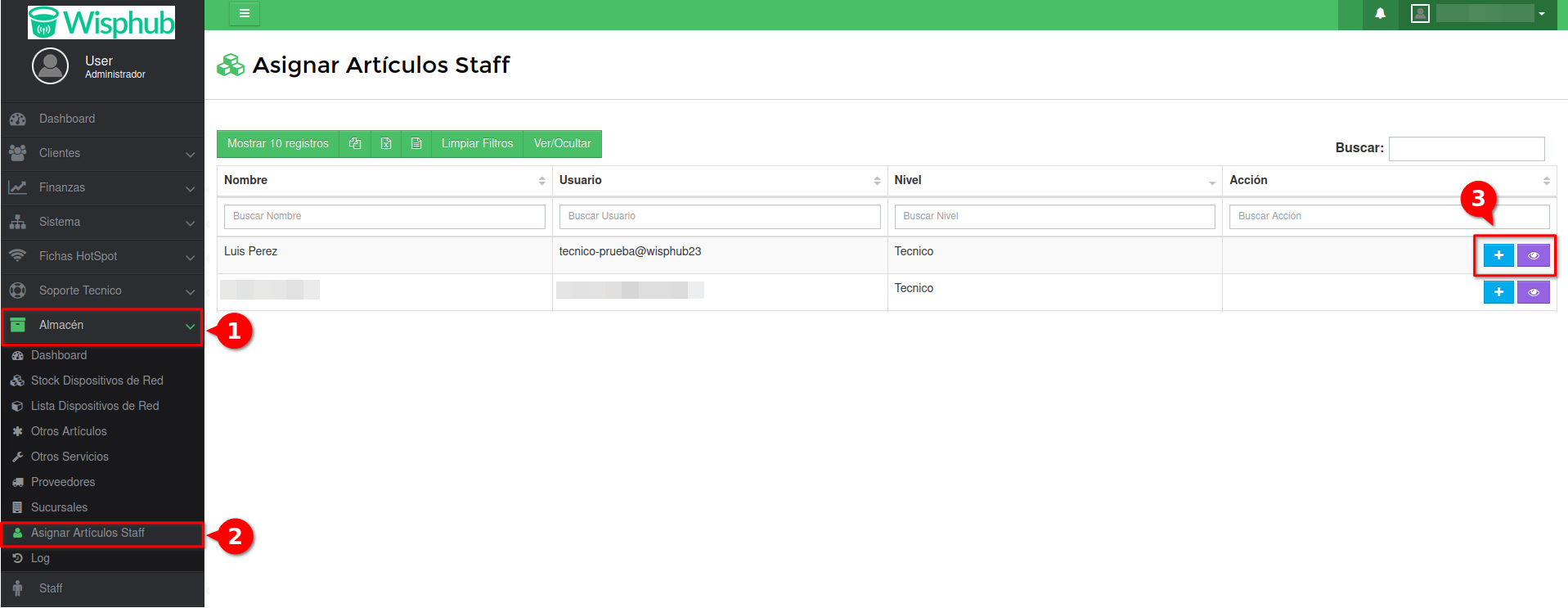
Nota
Para poder asignar artículos a staff es necesario tener el permiso correspondiente Asignar Artículos Staff
3 Escribimos el nombre del producto o servicio en el buscador y lo seleccionamos.
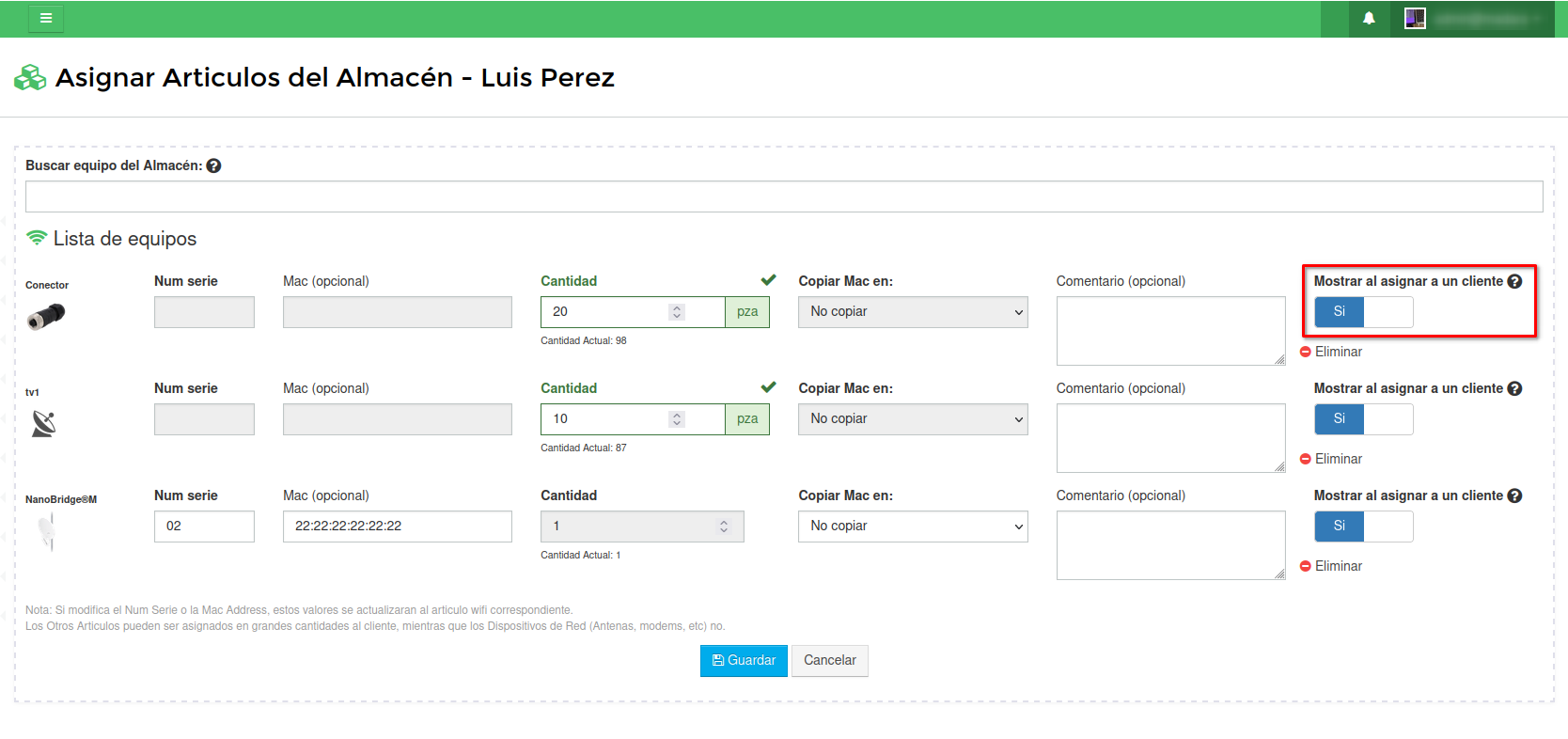
La opcion marcada nos sirve para especificar si se quiere que este articulo se muestre en el buscador cuando el Staff vaya a actualizar a un cliente, esta opción le es util en caso de que se utilice como equipo de trabajo, si se deshabilita esta opción el artículo no se mostrara al asignar a un cliente, por lo que puede ser utilizado como equipo de trabajo.
4 Una vez asigandos los artículos podemos visualizarlos en el listado de artículos del usuario
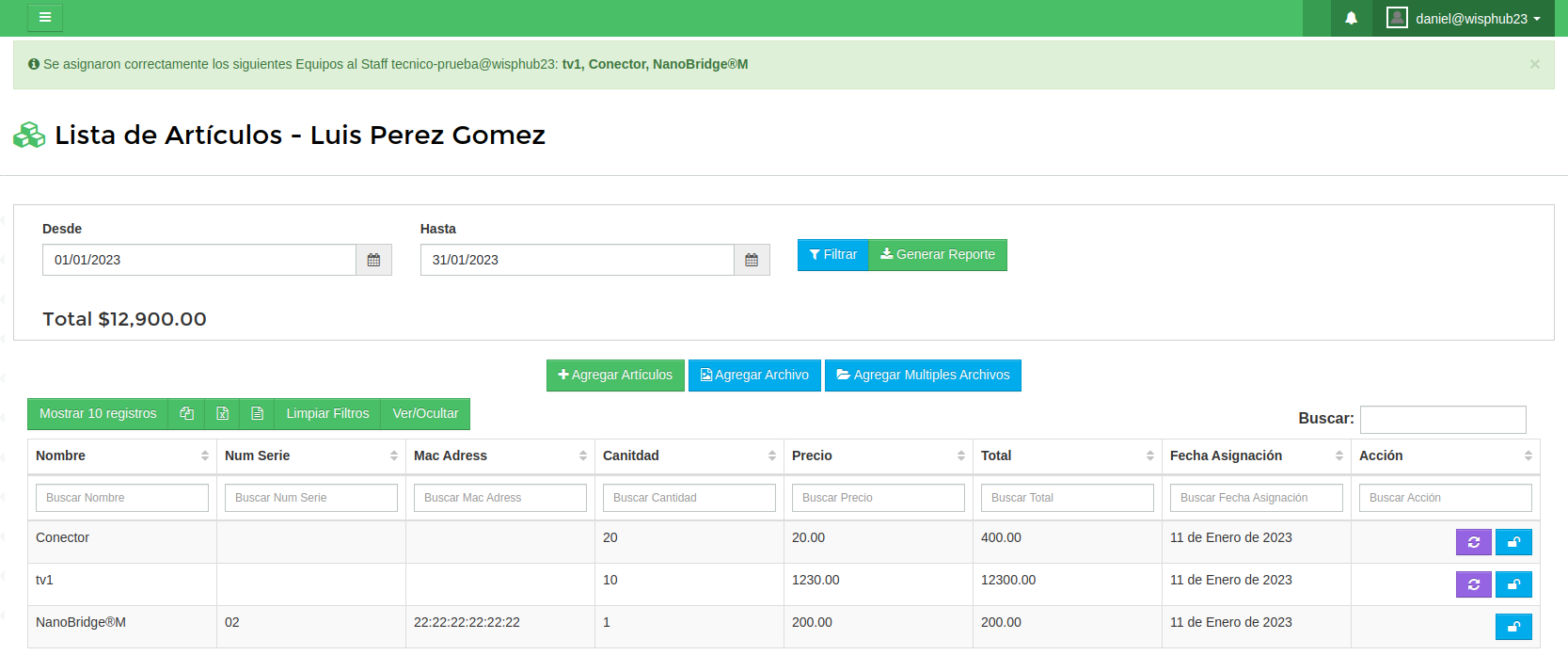
Nota
Una vez que el staff tenga artículos asignados solo se mostrarán esos artículos al asignar, en caso de que no tenga artículos no se mostrará la información del almacen a menos que tenga el permiso correspondiente para poder visualizar los artíulos del almacén.
5 Actualizar y Liberar Artículo.
Para poder actualizar o liberar un artículo seleccione el botón correspondiente, el botón de actualizar le permite añadir o disminuir la cantidad asignada al usuario, el botón de liberar devolverá todo el stock al almacén, en el caso de los Dispositivos de Red no será posible modificar la cantidad ya que son dispositivos con número de serie y mac.
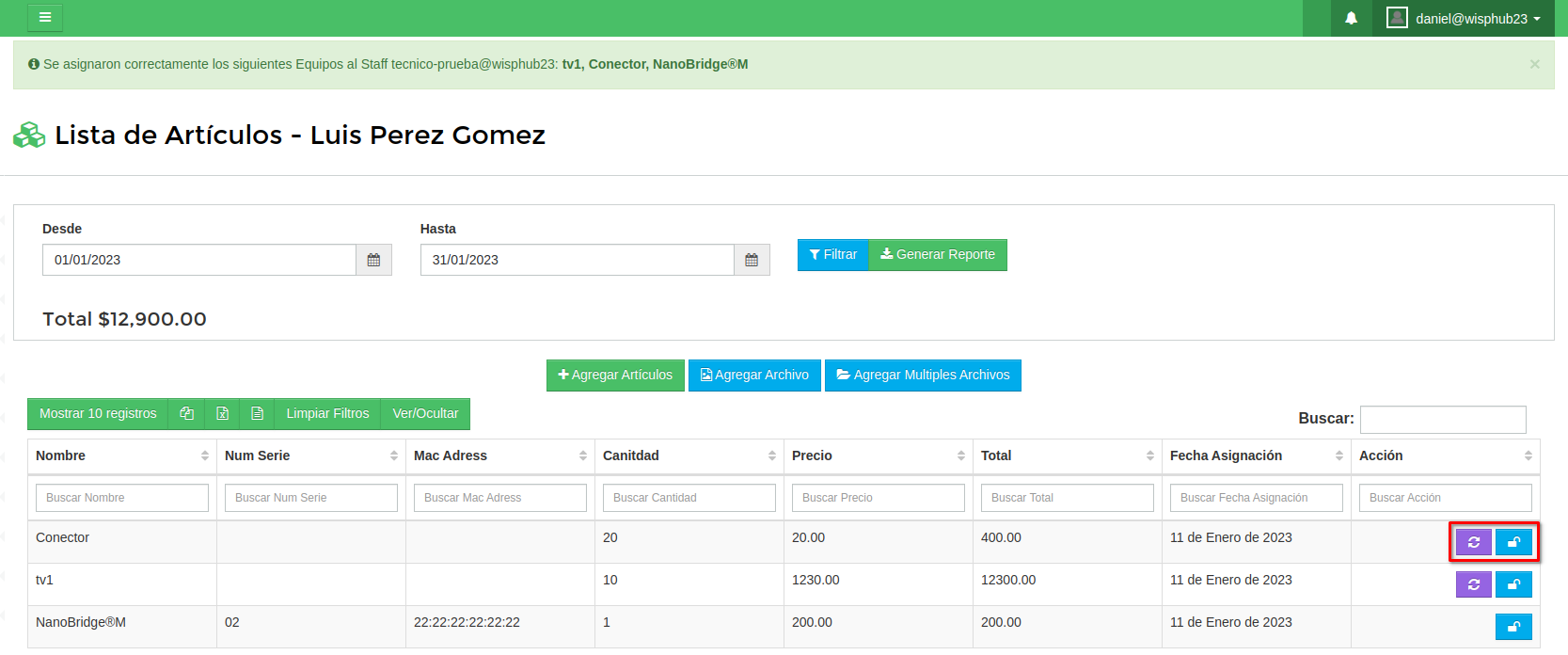

Reporte de Artículos Asignados
Esta opción le permite generar un reporte de los artículos asignados a los usuarios de tipo Staff, para ello solo debe seleccionar la opción Generar Reporte, si desea que el reporte sea de una fecha determinada primero debe seleccionarlas.
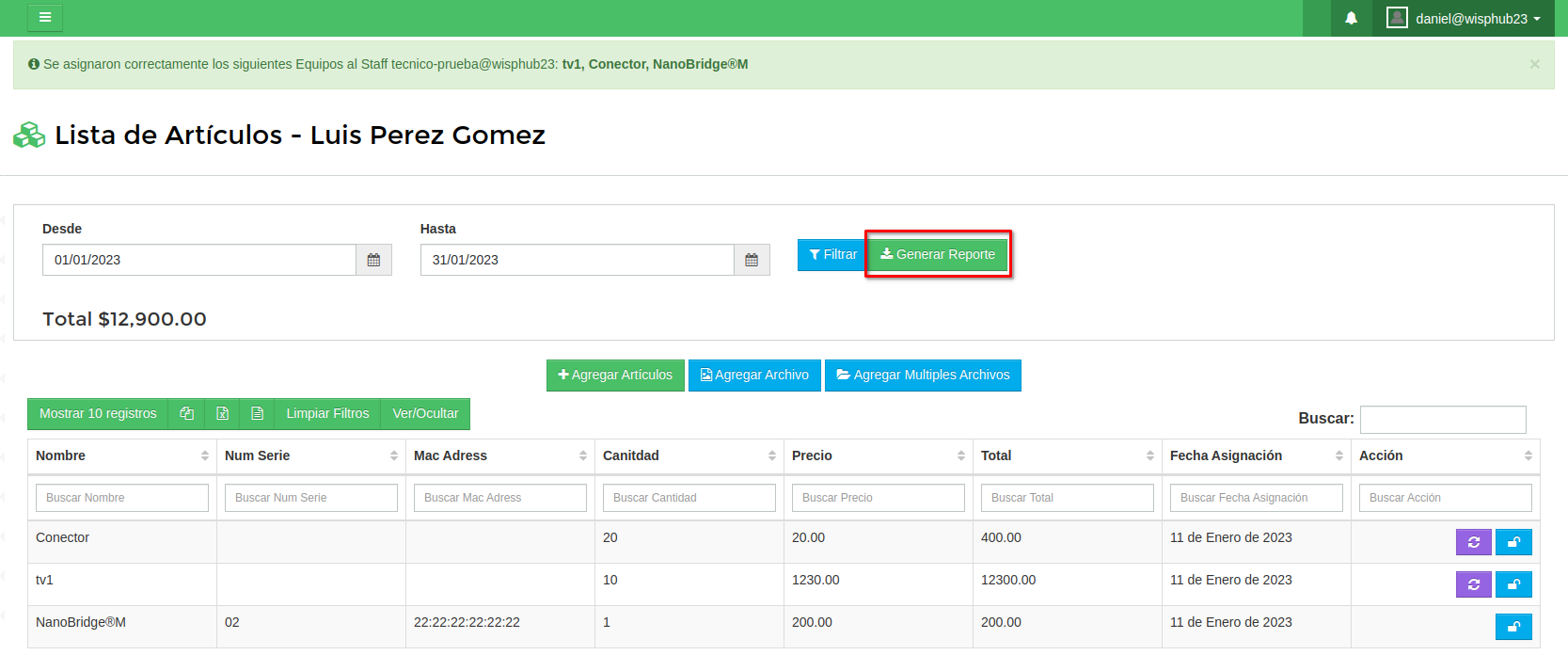
Una vez seleccionada la opción se mostrará una ventana emergente en la cuál podra seleccionar la opcion de mostrar información de los precios de los artículos en el reporte, según sea su elección el reporte se puede ver limitado a aquella información que no tenga relación a costos o precios de los artículos asignados.
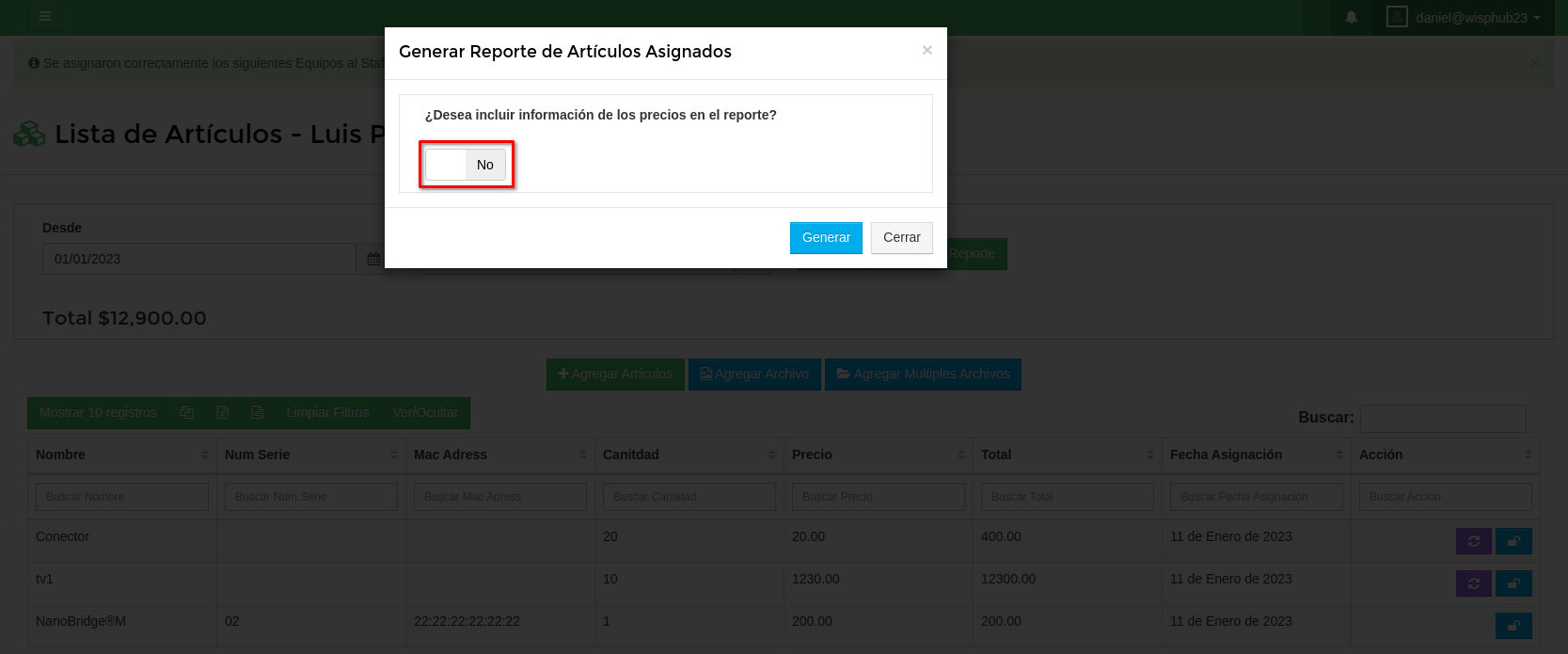
Una vez generado el reporte, se mostrará un mensaje el cuál al hacer click le permitirá visualizar el reporte generado.
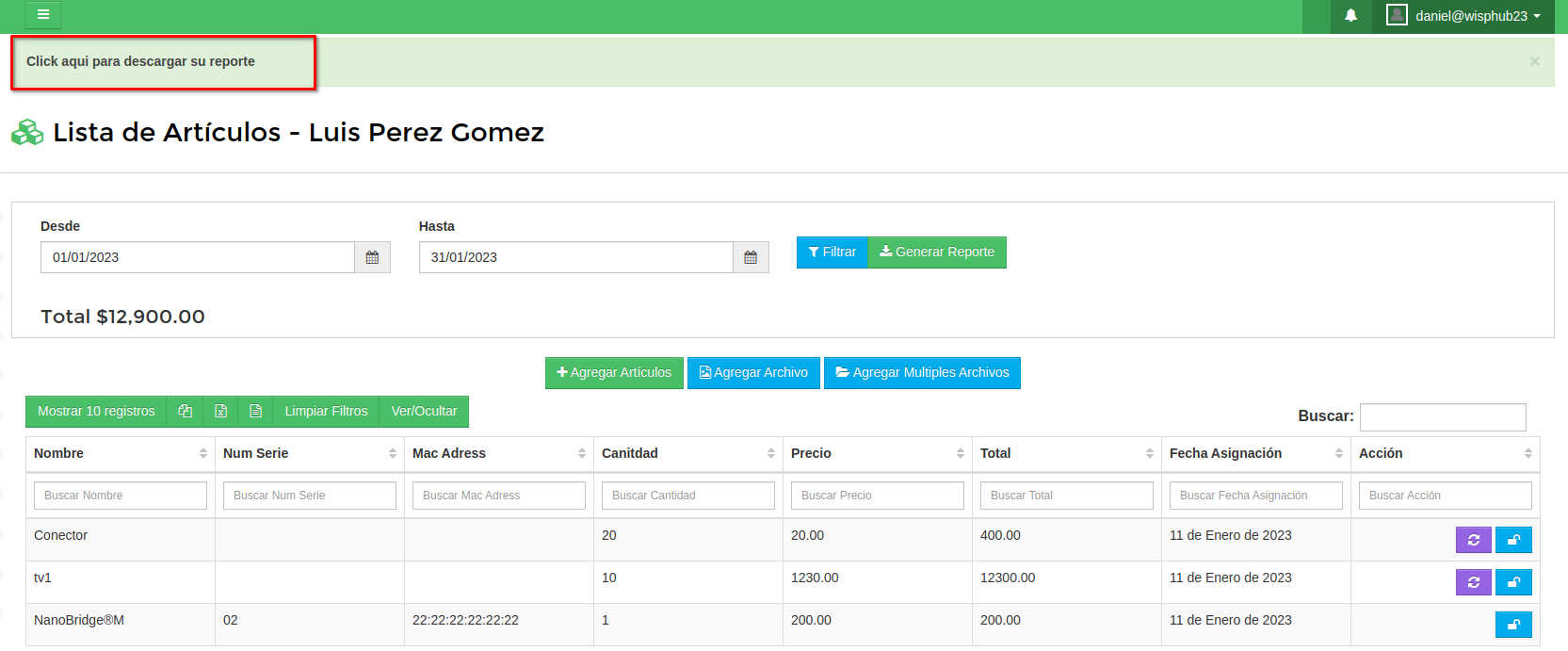
Reporte generado
Permisos
1 Asignar Artículos Staff
Tal como su nombre lo indica, con este permiso se podrán asignar artículos a los usuarios Staff, si no se tiene este permiso no podrá realizar dicha acción, además, en en el listado para asignar unicamente se lo mostrará su propio registro, esto con el fin de que pueda ver los prductos que tiene asignados, así mismo, la información mostrada estará limitada, no podra ver datos de costos o total de sus artículos al igual que no podrá realizar acciones sobre los mismos mas allá de asignar a clientes
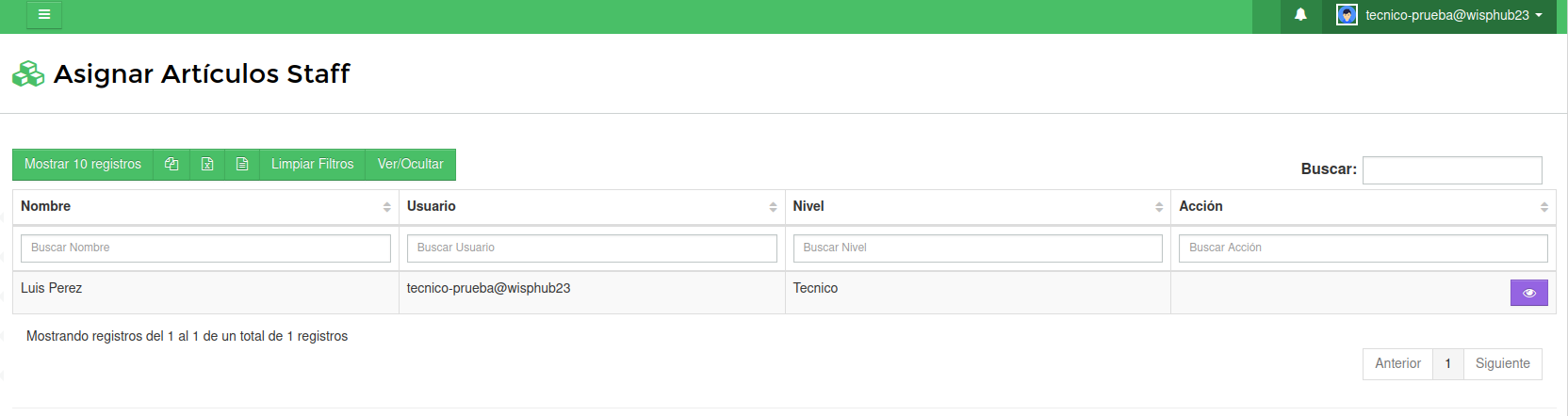
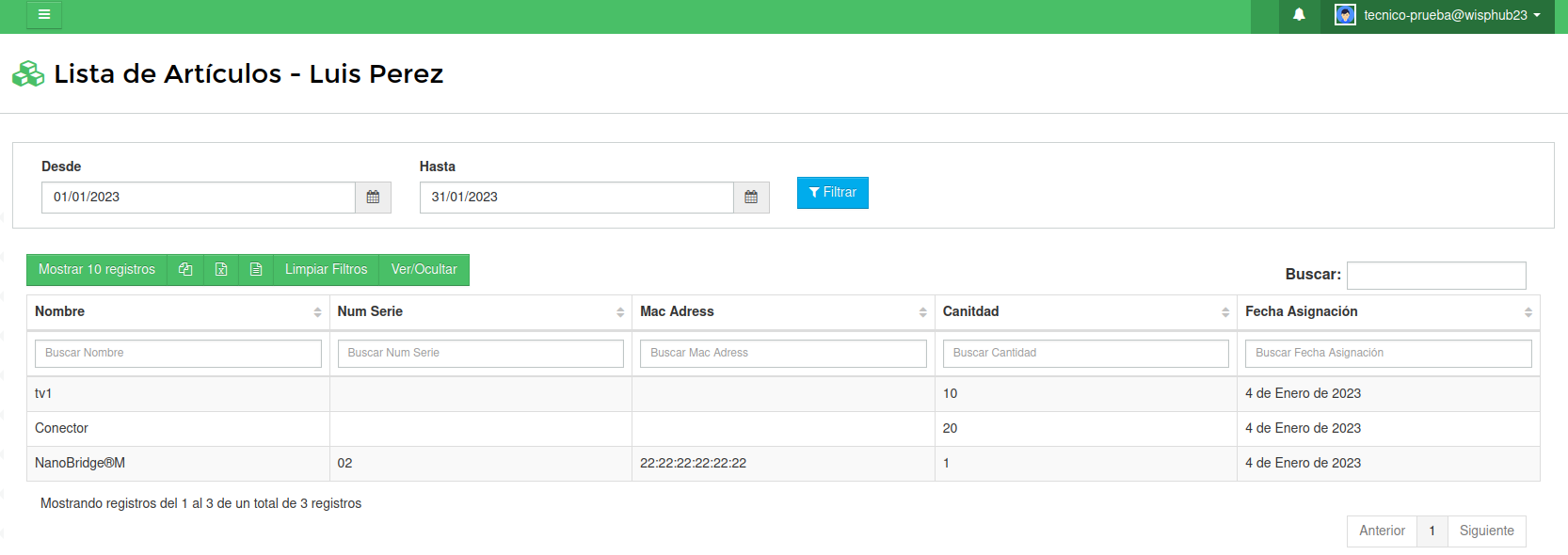
2 Mostrar Todos los Artículos en el Buscador al Asignar
Este permiso consiste en permitir visualizar los artículos del almacen al intentar asignar artículos a los clientes, si no se tiene este permiso no podrá asignar artículos a clientes a menos que ese usuario tenga artículos asignados, si desea que el usuario pueda asignar artículos del almacén debera conceder este permiso.
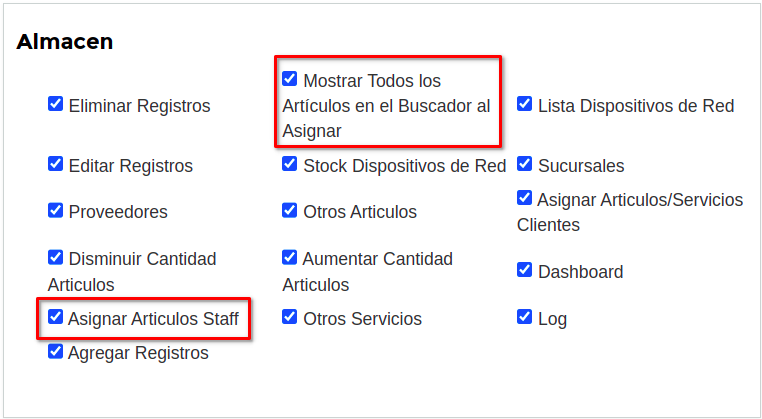
3 Permisos recomendados
Puede consultar los permisos recomendados a continuación, si desea que el ususario Staff visualice los articulos que se le han asignado puede consultarlos desde la sección Articulos Staff.
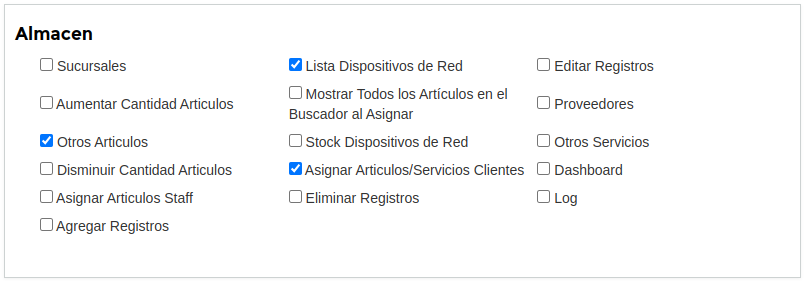
Video Informativo
5 de Enero de 2023 a las 11:07 - Visitas: 1178